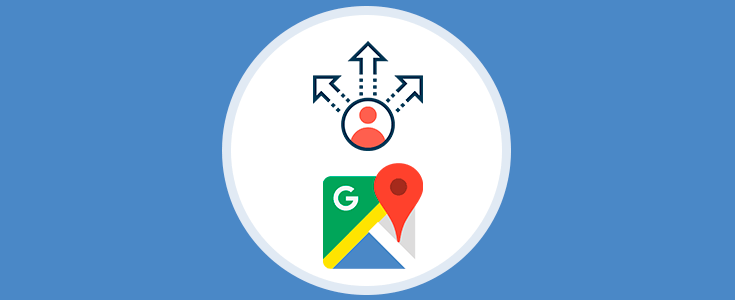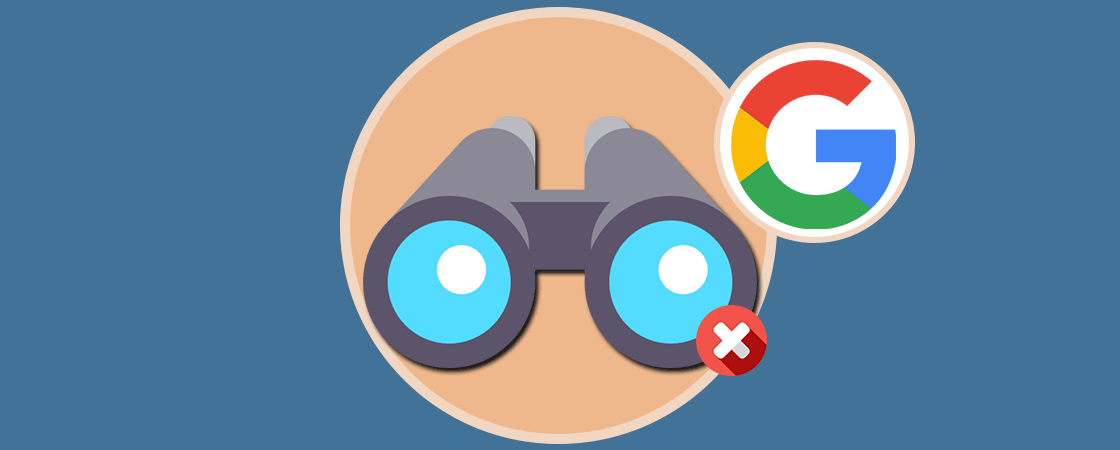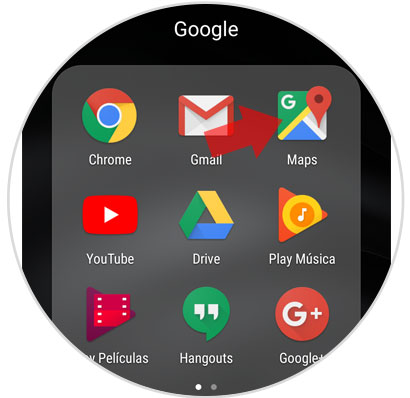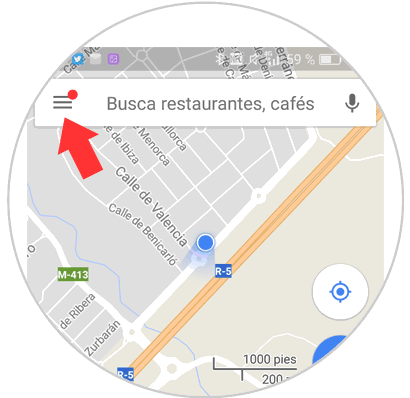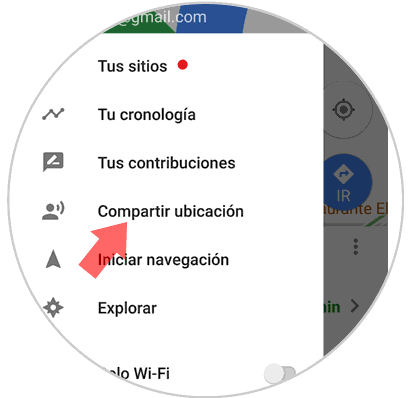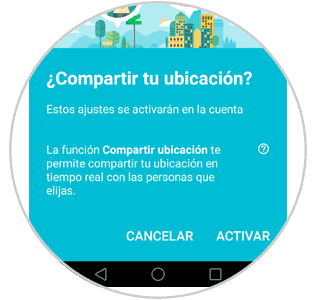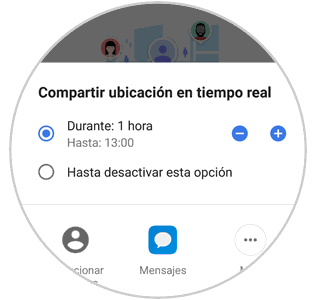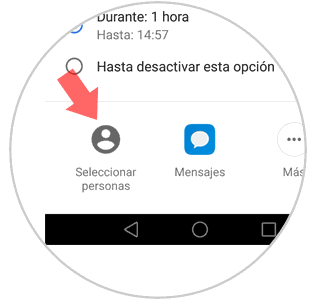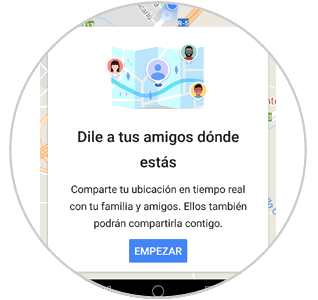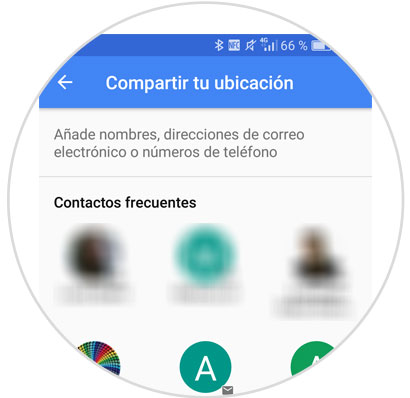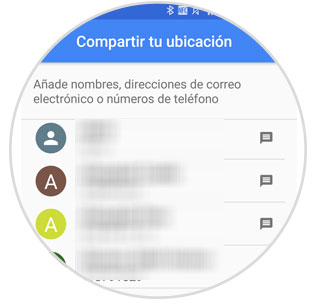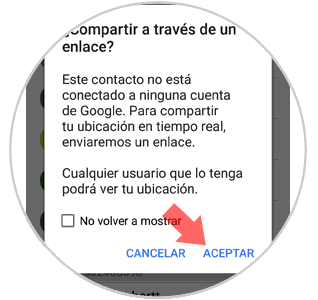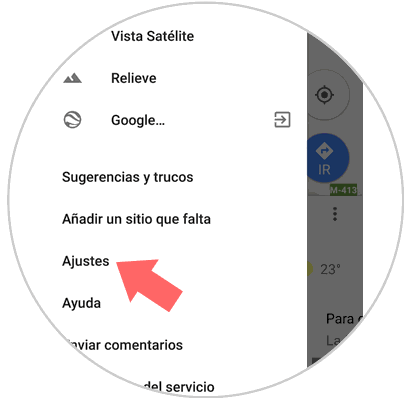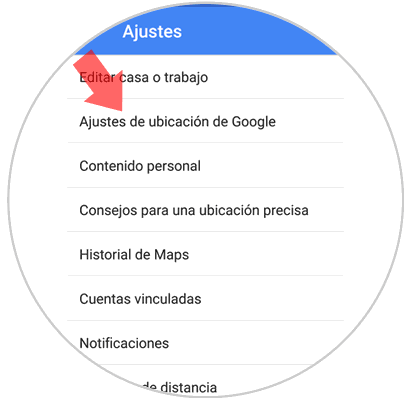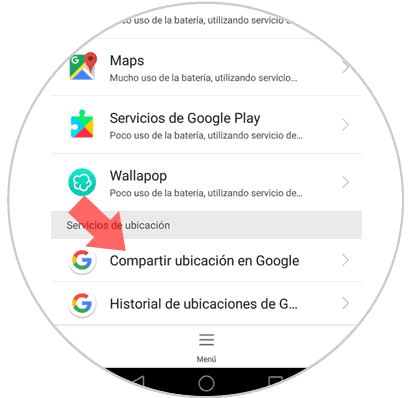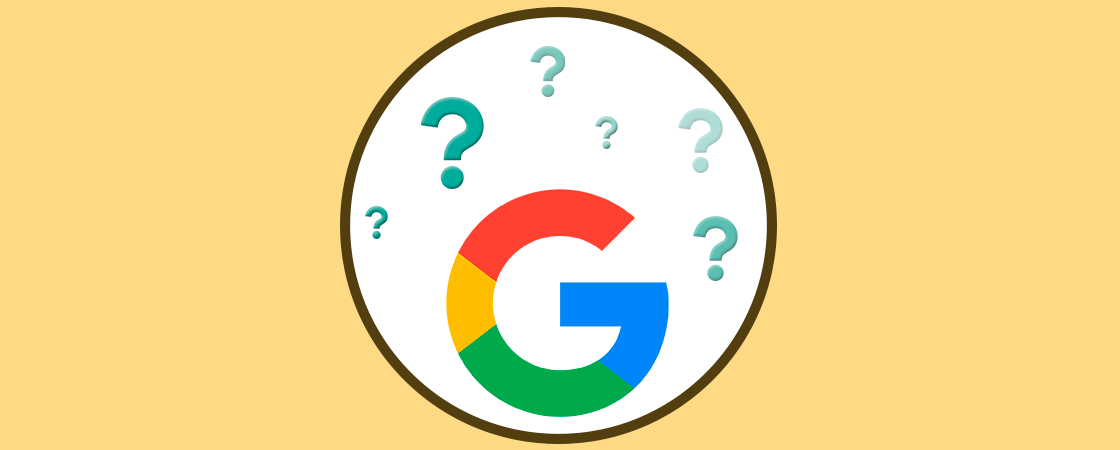Seguramente que utilices más de una vez al día Google o alguno de los servicios que este gigante nos ofrece. Además de ser el buscador de internet más utilizado a nivel mundial éste también nos presenta multitud de servicios que utilizamos y que hacen nuestra vida cotidiana más fácil.
Algunos de los que podemos nombrar son su propio sistema operativo (Google Chrome), su propio gestor de correo (Gmail), su propia red social (Google +), su propia plataforma de vídeos (YouTube), su propio servicio de almacenamiento (Google Drive) o su propio callejero de mapas (Google Maps) entre otras. Bien es cierto que por este motivo Google acumula gran cantidad de información la cual podemos controlar y eliminar para proteger nuestros datos de carácter personal.
Continuamente Google y sus servicios están renovándose y ofreciendo mejoras para el disfrute de sus usuarios. Una de las últimas se incorporó en Google Maps.
Esta aplicación es muy útil para calcular direcciones y calcular rutas entre destinos, que se calculará en función del medio de transporte que elijamos para hacer el transporte y ofreciendo datos del tráfico e incidencias que pueda haber en el trayecto. Aparte también nos permite saber cómo es cualquier calle del mundo a través de las fotos por satélite.
Una de las nuevas funcionalidades incorporada hace unos meses es la de compartir la ubicación con tus amigos para que éstos sepan dónde te encuentras.
1. Cómo utilizar compartir ubicación en Google Maps
Para utilizar esta función en Google Maps tendrás que seguir los siguientes pasos:
Abre la aplicación Google Maps en tu teléfono.
Toca el icono de las tres líneas horizontales situado en la esquina superior izquierda de la pantalla en el buscador.
Toca la opción de “Compartir ubicación” situado en el menú de Maps
Esta funcionalidad te permitirá compartir la ubicación con tus amigos durante un número determinado de horas o indefinidamente hasta que se apague el teléfono. Pulsa “Empezar”. Ahora elige si quieres permitir compartir la ubicación durante un número de horas determinado o indefinidamente seleccionando la opción.
Presiona el icono de “Seleccionar personas” para elegir el o los contactos con los que quieres compartir tu ubicación. Aparecerá una opción que deberás activar para aceptar estos permisos en tu cuenta “Gmail”. Pulsa “Activar”
Aparecerán los contactos en forma de correo electrónico de Gmail o en forma de agenda de contactos. Para compartir con un contacto en forma de correo electrónico pulsa sobre el mismo y pulsa sobre la opción “Compartir”
Si es con uno de los contactos que aparece en forma de agenda Google te enviará un enlace para compartir en vivo la ubicación. Sólo tendrás que pulsar el icono que aparece a la derecha del nombre en la lista de contactos y después pulsar “Aceptar” para que Google te envíe el mensaje.
Cuando compartes tu ubicación en vivo puede aparecer un error con el siguiente mensaje “No se pudo cargar la configuración de la ubicación compartida”. Esto puede deberse a dos motivos:
2. Cómo ver los contactos con los que comparto la ubicación en Google Maps
Si quieres ver los contactos con los que estás compartiendo tu ubicación en Google Maps sólo tendrás que seguir los siguientes pasos:
Toca el menú de las tres líneas horizontales situados en la esquina superior izquierda en la pantalla principal de Google Maps. Una vez dentro pulsa la opción "Ajustes"
Dentro de ajustes busca la opción “Ajustes de ubicación”. Pulsa aquí:
Una vez aquí pulsa la opción “Compartir la ubicación”. Aparecerá el listado de todas las personas con las que compartes la ubicación.
Así de sencillo es utilizar esta funcionalidad de Google Maps en tu teléfono.